
Ўстаноўка драйвера для МФУ - гэта працэс абавязковы. Адно прылада выконвае адразу некалькі функцый, якімі трэба кіраваць не толькі апаратна, але і сістэмна.
Ўстаноўка драйвера для HP LaserJet P2015
Ёсць некалькі актуальных і працуюць спосабаў ўстаноўкі спецыяльнага праграмнага забеспячэння для разгляданага мультыфункцыянальная прылады. Разбярэмся ў кожным з іх.Спосаб 1: Афіцыйны сайт
Калі прылада не самае старое і мае афіцыйную падтрымку, то знайсці драйвер для яго на інтэрнэт-рэсурсе вытворцы не складзе працы.
Перайсці на сайт HP
- У шапцы знаходзім раздзел «Падтрымка».
- Адкрываецца ўсплывальнае акно, дзе знаходзім «Праграмы і драйверы».
- На якая адкрылася старонцы ёсць радок для пошуку прылады. Нам трэба ўвесці «HP laserjet P2015». З'яўляецца прапанову імгненнага пераходу да старонцы гэтага абсталявання. Карыстаемся гэтай магчымасцю.
- Нам адразу ж прапануюць спампаваць усе драйверы, якія падыходзяць для разгляданай мадэлі. Лепш за ўсё ўзяць той, які з'яўляецца самым «свежым» і універсальным. Рызыка памыліцца пры прыняцці такіх рашэнняў практычна нулявы.
- Як толькі файл загружаны на кампутар, адкрываем яго і робім распакаванне наяўных кампанентаў. Для гэтага паказваем шлях (лепш пакінуць па змаўчанні) і націскаем «Unzip».
- Пасля гэтых дзеянняў пачынаецца праца з «Майстрам ўстаноўкі». Акно прывітання утрымлівае ў сабе ліцэнзійнае пагадненне. Яго можна не чытаць, а проста націснуць «ОК».
- Выбіраем рэжым ўстаноўкі. Лепшым варыянтам з'яўляецца "Звычайны". Ён рэгіструе прынтэр ў аперацыйнай сістэме і загружае для яго драйвер.
- У канцы варта націснуць кнопку «Гатова», але толькі пасля таго, як завершыцца ўстаноўка.



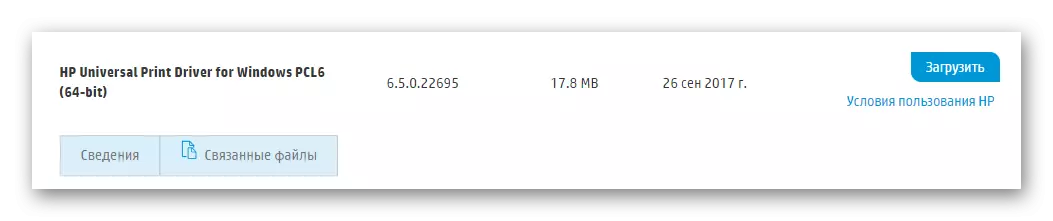
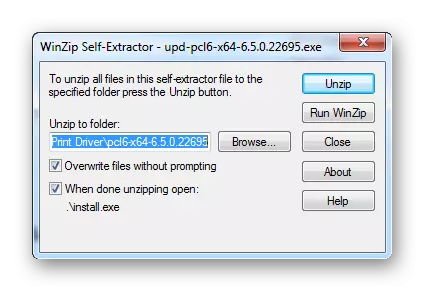
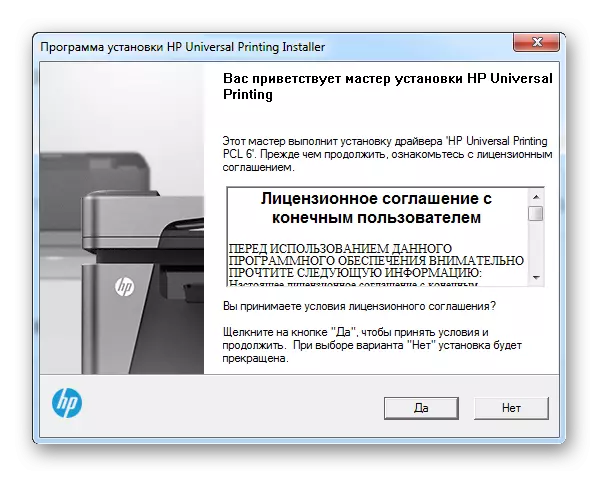
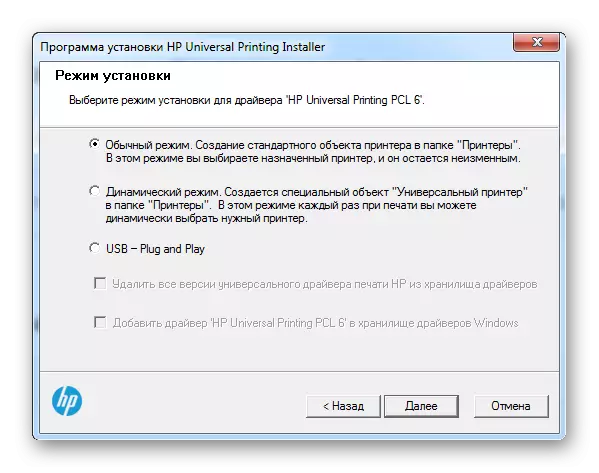
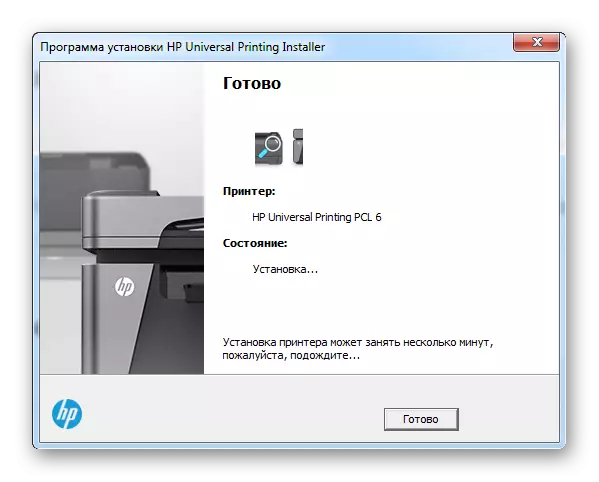
На гэтым разбор метаду скончаны. Застаецца толькі перазагрузіць кампутар.
Спосаб 2: Іншыя праграмы
Калі вам здаецца, што ўстаноўка драйвера такім метадам - гэта занадта складана, то, магчыма, пара звярнуць увагу на іншыя праграмы.
Дастатковую колькасць прыкладанняў здольна задаволіць ваша жаданне ва ўсталёўцы драйвера. Прычым многія з іх робяць гэта ў аўтаматычным рэжыме і практычна без удзелу карыстальніка. Не варта далёка хадзіць, каб даведацца пра такі софце лепей, бо досыць толькі перайсці па спасылцы ніжэй, дзе вы зможаце пазнаёміцца з лепшымі прадстаўнікамі падобнага ПА.
Чытаць далей: Лепшыя праграмы для ўстаноўкі драйвераў

Сярод іншых асоба вылучаецца Driver Booster. І нездарма: зразумелы інтэрфейс, лёгкасць ў выкарыстанні і велізарныя базы драйвераў - асноўныя вартасці праграмы. Такое прыкладанне здольна забяспечыць любую прыладу спецыяльным ПА, і зробіць гэта за лічаныя хвіліны. Давайце паспрабуем разабрацца ў ім.
- Як толькі завершыцца запампоўка усталявальнага файла, запускаем яго. Адразу ж будзе прапанавана прачытаць ліцэнзійнае пагадненне. Гэтага можна не рабіць, а адразу прыступіць да далейшай працы, націснуўшы «Прыняць і ўсталяваць".
- Сканіраванне кампутара будзе праведзена аўтаматычна. Адмяняць яго нельга ні ў якім выпадку, таму проста чакаем завяршэння.
- Поўную карціну аб стане кожнага драйвера мы атрымліваем толькі пасля завяршэння папярэдняй працэдуры.
- Бо нас цікавіць пэўны прылада, то проста ўводзім «HP LaserJet P2015» ў радок пошуку.
- То прылада, якое будзе знойдзена, з'яўляецца нашым друкаркай. Ціснем «Устанавіць», і праграма самастойна запампуе і усталюе драйвер.
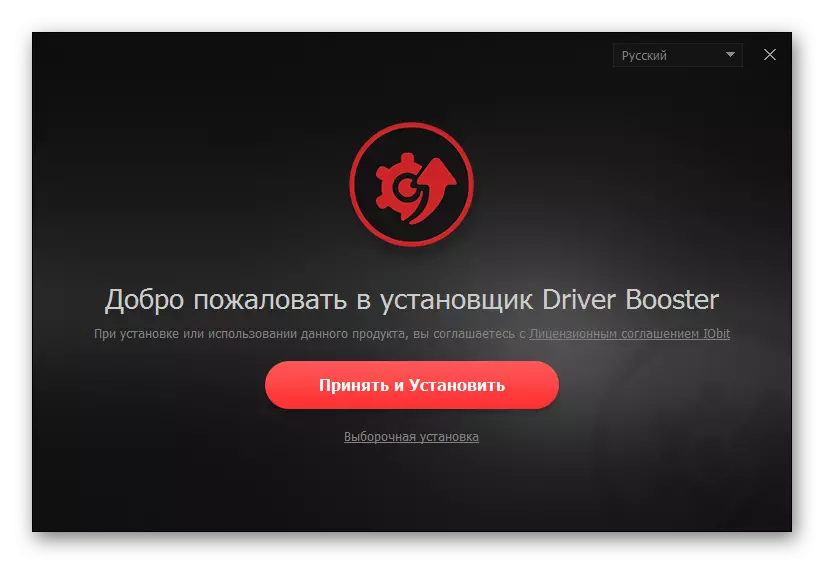
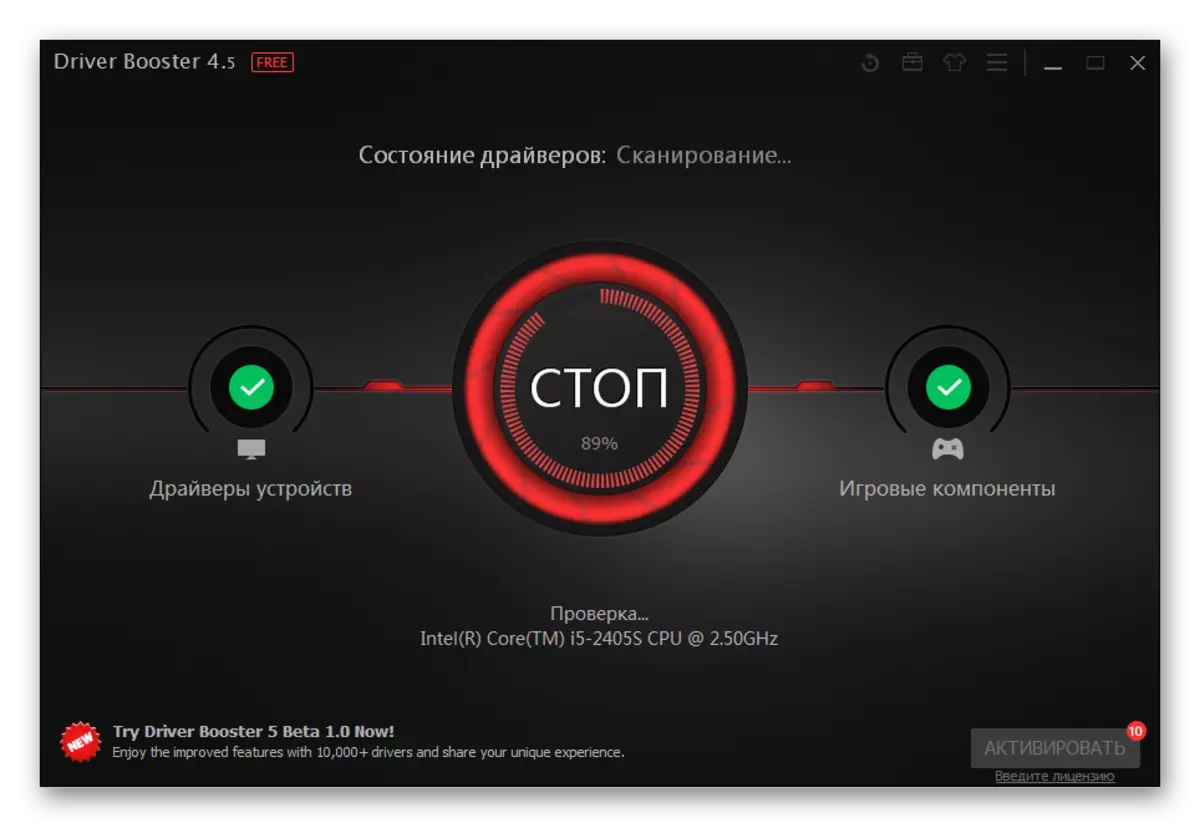

Застанецца толькі выканаць перазагрузку.
Спосаб 3: ID прылады
Для таго, каб усталяваць драйвер, часам нават не трэба спампоўваць праграмы або ўтыліты. Дастаткова ведаць яго ўнікальны ідэнтыфікатар. У інтэрнэце ёсць спецыяльныя сайты, дзе кожны можа спампаваць ПА для таго ці іншага абсталявання. Дарэчы, разгляданы прынтэр мае наступны ID:
HEWLETT-PACKARDHP_CO8E3D

Прымяніць такі метад зможа любы карыстальнік кампутара, нават той, які не вельмі добра разбіраецца ў яго структуры. Для большай упэўненасці можна прачытаць спецыяльную артыкул на нашым сайце, дзе прыведзена поўная інструкцыя з усімі вынікаючымі нюансамі.
Чытаць далей: Выкарыстанне ID прылады для пошуку драйвера
Спосаб 4: Стандартныя сродкі Windows
Для таго, каб усталяваць стандартны драйвер, ня трэба нават наведваць спецыяльныя сайты. Хопіць і тых сродкаў, якія можа даць аперацыйная сістэма Windows. Давайце разбярэмся, як загрузіць адмысловае ПА такім метадам.
- Для пачатку заходзім любым зручным спосабам у «Панэль кіравання».
- Шукаем «Прылады і прынтэры». Робім адзіночны клік.
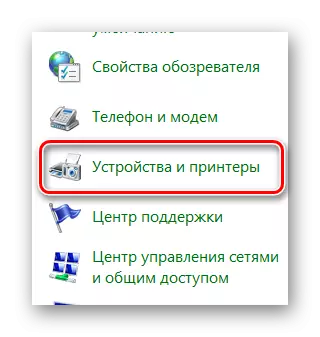
- У самым версе ціснем на «Устанавіць прынтэр».
- Пасля гэтага - «Дадаць лакальны прынтэр».
- Порт пакідаем такім жа, якім прапанавала гэта зрабіць сістэма.
- Зараз трэба знайсці наш прынтэр ў прапанаваным спісе.
- Застаецца толькі выбраць імя.
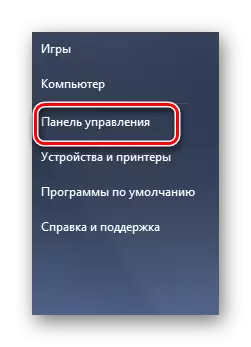
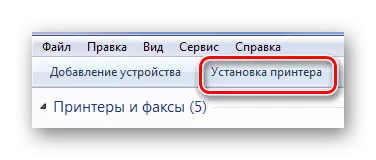
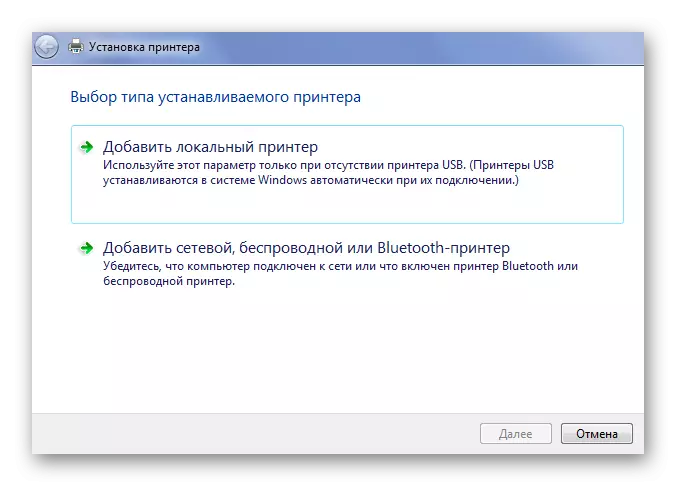


На гэтым разбор чатырох спосабаў ўстаноўкі драйвера для LaserJet P2015 скончаны.
